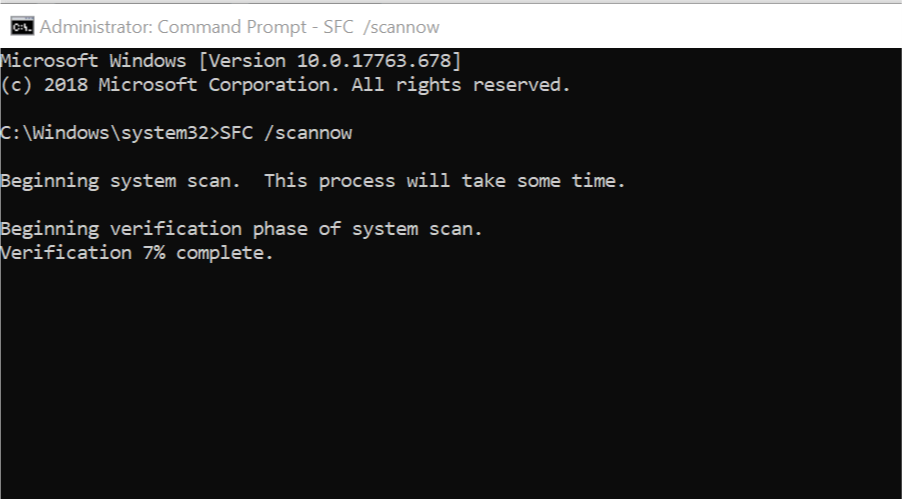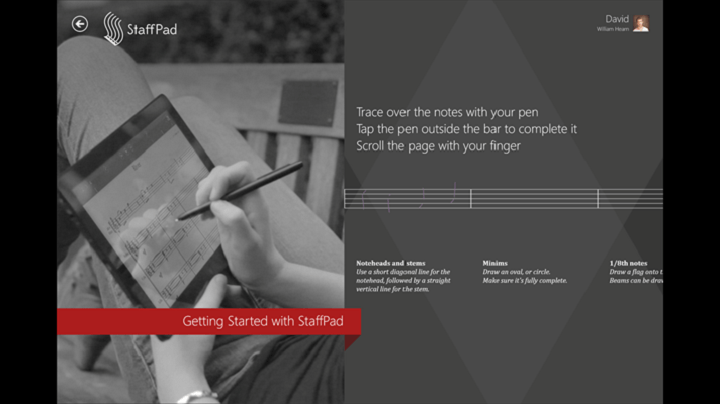Windows- ის მრავალი სერვისი (როგორიცაა Windows Update, svchost.exe) ჩვეულებრივ მუშაობს ფონზე და მოიხმარს თქვენი მოწყობილობის რესურსების ძალიან მცირე რაოდენობას. ზოგჯერ თქვენ შეიძლება შეესწროთ ამ სერვისების ხარჯვას თქვენი პროცესორის უზარმაზარ რაოდენობასთან, შენელდება თქვენი მოწყობილობა. Wuauserv არის Windows სერვისი, რომელიც მუშაობს ფონზე, როდესაც თქვენს კომპიუტერში მუშაობს Windows Update სერვისი. თქვენ ვერ შეაჩერებთ მომსახურებას უშუალოდ დავალების მენეჯერის ფანჯრიდან, რადგან ეს სერვისი არის Windows სერვისი. არ ინერვიულოთ, არსებობს გამოსწორებები თქვენი პრობლემის მოსაგვარებლად. უბრალოდ სცადეთ ეს გადაწყვეტილებები თქვენს მოწყობილობაზე და დროთა განმავლობაში გამოტოვებთ განსაცდელს.
თუ თქვენს კომპიუტერში ამ საკითხის წინაშე პირველად დგახართ, გადატვირთეთ კომპიუტერი და შემდგომ შეამოწმეთ, ისევ იგივე პრობლემის წინაშე დგახართ თუ არა.
დაფიქსირება -1 დაველოდოთ Windows განახლების პროცესის დასრულებას-
ეს პრობლემა, რომელსაც თქვენ აწყდებით, შეიძლება იყოს იმის გამო, რომ თქვენს კომპიუტერში მნიშვნელოვანი განახლებაა. Windows განახლებების შესამოწმებლად მიჰყევით შემდეგ ნაბიჯებს
1. დაჭერა ვინდოუსის გასაღები + I თქვენს კომპიუტერში პარამეტრების გასახსნელად.
2. შემდეგ, თქვენ უნდა დააჭიროთ ღილაკს ”განახლება და უსაფრთხოება”პარამეტრები.

3. ჩართეთ, მარჯვენა სარკმელზე, დააჭირეთ ღილაკს „Შეამოწმოთ განახლებები“.
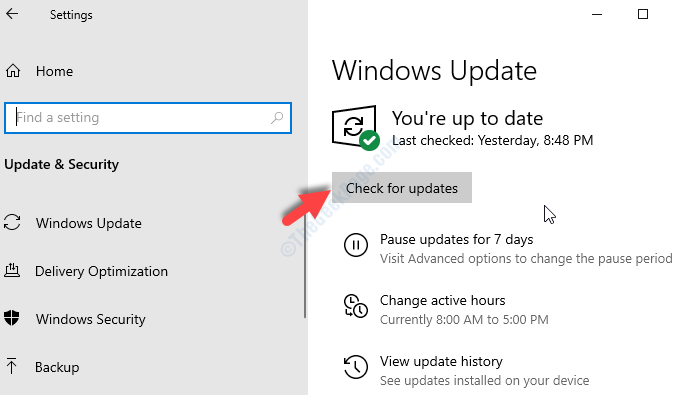
Windows შეამოწმებს განახლებებს და შემდეგ გადმოწერს განახლებას და საშუალებას მოგცემთ აირჩიოთ თქვენი კომპიუტერის გადატვირთვის დრო, განახლების პროცედურის დასრულების მიზნით.
დაელოდეთ განახლების მთელი პროცესის დასრულებამდე.
თუ Wuauserv კვლავ ხარჯავს უზარმაზარ რესურსებს, გადადით შემდეგ გამოსწორებაზე.
Fix-2 გამორთეთ Windows Update Service
თქვენი Windows Update სერვისმა შეიძლება ასევე გამოიწვიოს ეს პრობლემა, შეგიძლიათ სცადოთ მისი გამორთვა. მიყევით ამ ნაბიჯებს, რომ თქვენს მოწყობილობაზე Windows Update გამორთოთ-
1. გაიქეცი ფანჯრის გახსნა შესაძლებელია დაჭერით ვინდოუსის გასაღები + R.
2. Იმაში გაიქეცი ფანჯარა, შეიძლება კოპირება-ჩასმა ეს ბრძანება და შემდეგ დააჭირეთ ღილაკს ”კარგი“.
მომსახურება

3. მომსახურების ჩამონათვალში გაეცანით „ვინდოუსის განახლება”მომსახურება და ორჯერ დააწკაპუნეთ მასზე მისი თვისებების გასახსნელად.
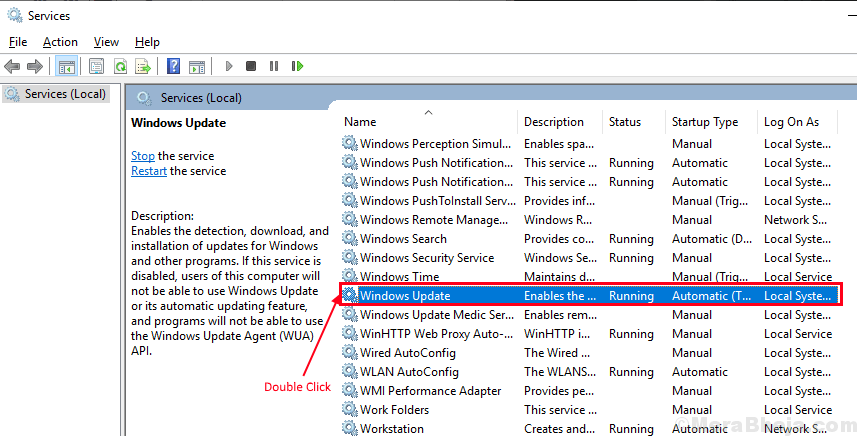
3. იმ Თვისებები ფანჯარა, დააჭირეთ "გაშვების ტიპი:”და აირჩიეთ”ინვალიდი”ჩამოსაშლელი სიიდან.
4. დაბოლოს, თქვენ უნდა დააჭიროთ ღილაკს ”მიმართვა”და შემდეგ”კარგი“.
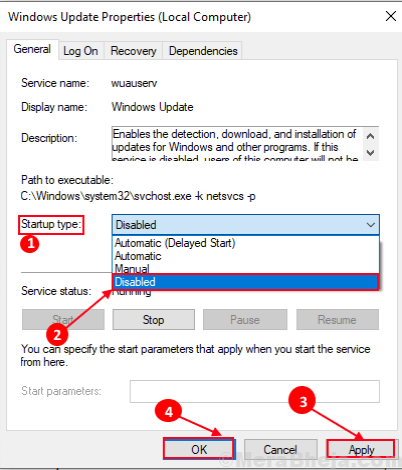
დახურვა მომსახურება ფანჯარა.
გადატვირთეთ თქვენს კომპიუტერში და შეამოწმეთ, არის თუ არა შეცდომა ისევ. გადადით შემდეგ გამოსწორებაზე, თუ შეცდომა ისევ არსებობს.
Fix-3 დეინსტალაცია Windows განახლებები-
თუ თქვენს კომპიუტერს მიღებული აქვს Windows- ის ბოლოდროინდელი განახლება, ამ განახლებამ შესაძლოა გამოიწვიოს თქვენი მოწყობილობა "Wuauserv- ს, რომელსაც აქვს მაღალი CPU- ს გამოყენება".
მიყევით ამ მარტივ ნაბიჯებს თქვენი მოწყობილობიდან Windows- ის ბოლოდროინდელი განახლებების დეინსტალაციისთვის.
1. გახსნას ა გაიქეცი თქვენს ეკრანზე შეგიძლიათ დააჭიროთ ღილაკს ვინდოუსის გასაღები ერთადრ' გასაღები.
2. ამ ფანჯარაში კოპირება-ჩასმა “appwiz.cpl”და შემდეგ დააჭირეთ”კარგი“.

3. ახლა, მარცხენა მხარეს პროგრამები და ფუნქციები ფანჯარა, დააჭირეთ "იხილეთ დაინსტალირებული განახლებები“.
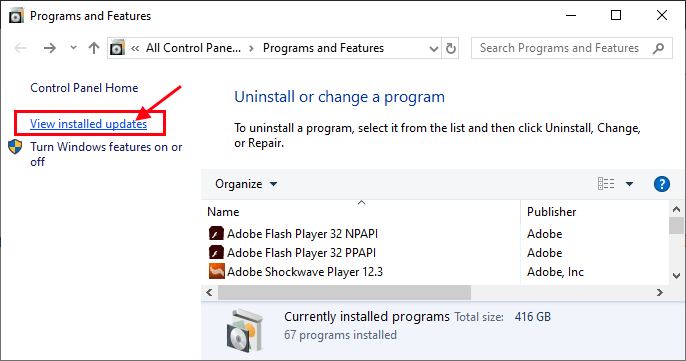
4. ახლა, დაინსტალირებული განახლებები ფანჯარა, ქვეშ "Microsoft განახლებები”განყოფილებაში შენიშნეთ ბოლოდროინდელი განახლებები (მოძებნეთ სვეტი”დაინსტალირებულია” )
5. შემდეგ, ორჯერ დააწკაპუნეთ უახლეს განახლებაზე.
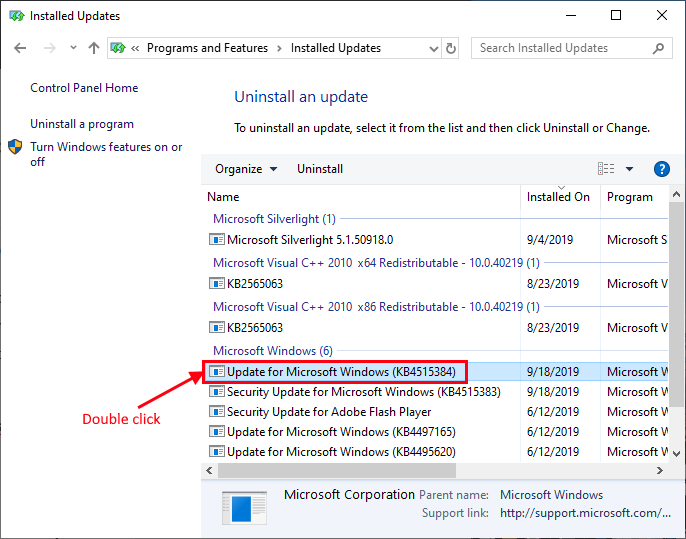
6. Დააკლიკეთ "დიახ”განახლების დეინსტალაციისთვის.
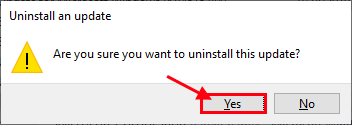
Windows განახორციელებს განახლებას. თქვენი კომპიუტერი განახლდება განახლების დეინსტალაციის შემდეგ.
თქვენი კომპიუტერის გადატვირთვის შემდეგ შეამოწმეთ, კვლავ ემუქრებათ თუ არა პრობლემა. გადადით შემდეგ გამოსწორებაზე, თუ თქვენი პრობლემა გადაუჭრელი რჩება.
Fix-4 წაშალეთ პროგრამის განაწილების საქაღალდე -
თქვენს მოწყობილობაში შეგიძლიათ წაშალოთ საქაღალდე "პროგრამული განაწილება", რომელიც ბევრ მომხმარებელს გადაჭრილია "Wuauserv, რომელსაც აქვს მაღალი CPU გამოყენება". მიჰყევით BITS– ის და wuauserv– ის დროებით შეჩერებას, შემდეგ კი წაშალეთ საქაღალდე „პროგრამის განაწილება“ და კვლავ განაახლეთ BITS და wuauserv სერვისი თქვენს კომპიუტერში.
1. თქვენ უნდა დააჭიროთ Windows კლავიშს + S და დაიწყეთ საძიებო ველში "cmd" - ის აკრეფა.
2. ძიების შედეგად, დააჭირეთ მაუსის მარჯვენა ღილაკს ზე 'ბრძანების სტრიპტიზიThen და შემდეგ დააჭირეთ ღილაკს "Ადმინისტრატორის სახელით გაშვება“.
3. გახსნის შემდეგ ბრძანების სტრიპტიზი ფანჯარა, დააკოპირეთ ეს ბრძანება და შემდეგ დააჭირეთშედი‘შეასრულოს იგი.
4. იგივე უნდა გააკეთო სხვა ბრძანებისთვის.
წმინდა გაჩერება wuauserv
წმინდა გაჩერების ბიტი.

მინიმუმამდე შემცირება ბრძანების სტრიპტიზი ფანჯარა.
5. დაჭერა Windows Key + E რომ ფაილის მკვლევარი ფანჯარა.
6. გადადით ამ ადგილას-
ეს კომპიუტერი> ადგილობრივი დისკი (C:)> ვინდოუსი
7. საქაღალდეების სიაში აირჩიეთ "პროგრამული უზრუნველყოფის განაწილება”და დააჭირეთ Shift + წაშლა მისი წაშლა.
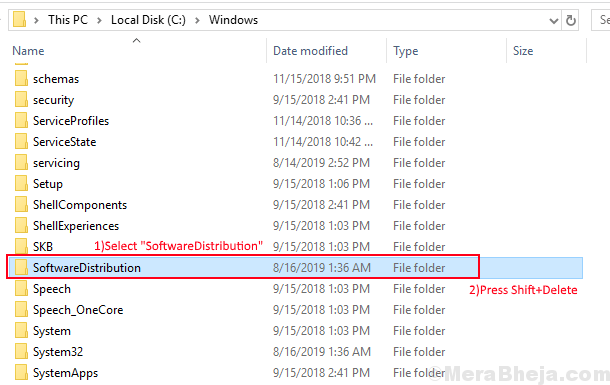
8. ახლა ისევ უნდა დაიწყოთ Windows Update სერვისები. Ამის გაკეთება, მაქსიმალურად გაზრდა ბრძანების სტრიპტიზი ფანჯარა.
9. ახლა, თქვენ უნდა დააკოპიროთ ბრძანებები სათითაოდ ბრძანების სტრიპტიზი და შემდეგ დააჭირეთ Enter თითოეული მათგანის ჩასმის შემდეგ.
წმინდა დაწყება wuauserv. წმინდა დაწყების ბიტი

გადატვირთეთ შენი კომპიუტერი.
თქვენი პრობლემა „Wuauserv იყენებს CPU– ს მაღალ გამოყენებას“ დაკავშირებით უნდა მოგვარდეს.